Как исправить, что панель управления NVIDIA не отображается в Windows 10 [решено]
Опубликовано: 2021-01-15Панель управления Nvidia пропала на вашем компьютере после обновления Windows или графического драйвера? По словам пользователей, они столкнулись с этой ошибкой после обновления своей версии Windows с Windows 10 .
Кроме того, когда программное обеспечение графического драйвера не обновляется должным образом, многие пользователи также сталкивались с этой ошибкой.
Панель управления Nvidia предоставляет пользователям полезные функции для управления свойствами видеокарты Nvidia. Иногда пользователи обнаруживают, что настройки дисплея Nvidia недоступны или панель управления Nvidia отсутствует в контекстном меню рабочего стола, меню «Пуск» или на рабочем столе.
Предварительными причинами этого могут быть неисправные драйверы видеокарты после их обновления или отсутствие подразделов и значений реестра. Некоторые случайные проблемы также могут быть причиной отсутствия ошибки панели управления Nvidia .
Итак, перед вами учебник о том, как исправить отсутствующую панель управления Nvidia в Windows 10.
Панель управления NVIDIA не отображается в Windows 10 — исправьте это с помощью Bit Driver Updater (рекомендуется экспертами)
Основная причина «Не удается найти панель управления NVIDIA» и других проблем с ПК — устаревшие или поврежденные драйверы Windows. Лучший способ решить такие проблемы — использовать мощную бесплатную утилиту обновления драйверов, т. е. Bit Driver Updater. Эта программа без особых усилий позаботится обо всех проблемах, связанных с драйверами, которые вызывают проблемы в работе ваших аппаратных устройств.
Чтобы бесплатно загрузить и установить последние версии графических драйверов Nvidia, нажмите кнопку ниже!

Как исправить отсутствие панели управления Nvidia в Windows 10?
Давайте теперь копнем глубже, чтобы понять методы решения проблемы с ошибкой открытия панели управления Nvidia.
1. Перезапустите службы Nvidia.
Если вы не можете обнаружить панель управления Nvidia в своей системе Windows 10, перезапуск служб Nvidia может помочь вам значительно устранить ошибку. Вот шаги для перезапуска служб Nvidia:
- Откройте диалоговое окно «Выполнить», нажав одновременно клавиши Windows + R.
- Затем вам нужно открыть окно «Службы», введя «services.msc» в диалоговом окне «Выполнить», а затем нажав Enter .
- Попробуйте найти службы, связанные с Nvidia.
- Щелкните правой кнопкой мыши службу Nvidia, а затем нажмите кнопку « Перезагрузить », появившуюся во всплывающем меню.
- Если вы видите, что конкретная служба Nvidia не запущена, щелкните правой кнопкой мыши службу, чтобы выбрать параметр « Пуск » в контекстном меню.
Как только вы закончите с этим, откройте панель управления Nvidia и посмотрите, решена ли проблема, в противном случае попробуйте последующие методы.
Подробнее: Как обновить драйверы Nvidia в Windows 10
2. Показать панель управления Nvidia
Когда программное обеспечение видеокарты Nvidia обновляется, иногда панель управления Nvidia может не отображаться в контекстном меню рабочего стола или в меню «Пуск».
Теперь, если перезапуск служб Nvidia не помог вам найти панель управления Nvidia, вы можете отобразить панель управления Nvidia следующим образом, чтобы посмотреть, поможет ли это исправить ошибку отсутствия панели управления Nvidia .
- Перейдите в панель управления системы, а затем дважды щелкните, чтобы открыть параметр «Панель управления Nvidia». (Убедитесь, что вы просматриваете элементы с помощью крупных значков на панели управления системы.)
- Найдите меню « Рабочий стол » или « Вид », чтобы выбрать параметр « Добавить контекстное меню рабочего стола » в раскрывающемся меню.
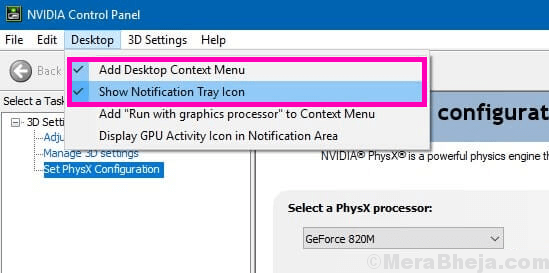
После того, как вы выбрали вышеупомянутый вариант, вернитесь на рабочий стол системы и посмотрите, сможете ли вы теперь автоматически найти панель управления Nvidia на экране рабочего стола вашего ПК.
3. Запустите панель управления Nvidia вручную.
До тех пор, пока вы не сможете найти постоянное решение для устранения ошибки открытия панели управления Nvidia , до тех пор вы можете получить доступ к панели управления Nvidia, запустив ее вручную.
Вот как вы можете сделать это легко:
- Перейдите в папку диска C из «Мой компьютер ».
- Найдите здесь папку Program Files .
- Затем перейдите в папку Nvidia Corporation и найдите ее в папке Program Files (x86) .
- Когда вы, наконец, окажетесь в папке Nvidia Corporation , откройте клиент панели управления .
- Найдите здесь файл nvcplui .
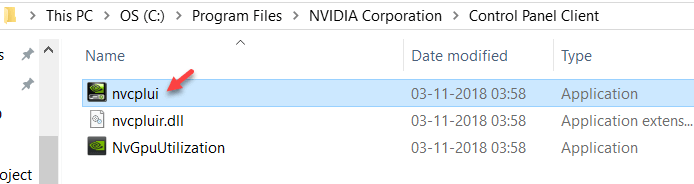
- Щелкните правой кнопкой мыши файл nvcplui и запустите его от имени администратора .
- Также создайте ярлык на рабочем столе, щелкнув правой кнопкой мыши файл nvcplui .
Подробнее: Как обновить графические драйверы в Windows 10

4. Обновите графический драйвер с помощью инструмента обновления драйверов
Большинство проблем связано с неисправными драйверами в системе. Когда вы сталкиваетесь с проблемой отсутствия панели управления Nvidia, она могла возникнуть из-за неполного или ошибочного обновления драйвера.
В этом случае лучше всего обновить или загрузить последнюю версию драйвера видеокарты Nvidia с помощью лучшего инструмента для обновления драйверов .
Если вам интересно, какое программное обеспечение для обновления драйверов лучше всего подходит для вашей системы, вы можете рассмотреть возможность установки программы Bit Driver Updater .
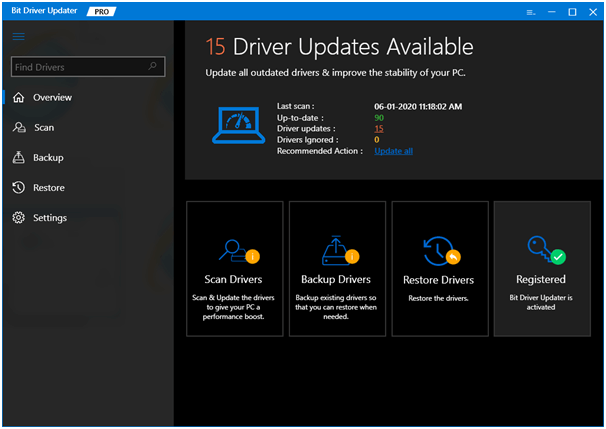

Ключевые особенности Bit Driver Updater:
- Мгновенно обнаруживает сломанные, устаревшие и отсутствующие драйверы.
- Загружает подлинные версии драйверов, которые можно установить одним щелчком мыши.
- Предлагает круглосуточную техническую помощь.
- Быстро повышает производительность системы.
- Предлагает базу данных с более чем 160000 драйверов устройств.
- Этот инструмент прошел процесс тестирования WHQL от Microsoft.
Вы можете установить этот замечательный инструмент обновления драйверов и позволить ему тщательно сканировать вашу систему, чтобы обнаружить старые и неисправные драйверы. После завершения процесса сканирования вы можете установить правильные версии графических драйверов одним щелчком мыши и получить доступ к панели управления Nvidia на рабочем столе.
Действия по обновлению графических драйверов Nvidia с помощью средства обновления битовых драйверов
- После установки приложения Bit Driver Updater в вашей системе позвольте ему автоматически сканировать вашу систему.
- Теперь подождите немного. В кратчайшие сроки вы получите список всех отсутствующих, устаревших или несоответствующих драйверов в вашей системе.
- В списке перейдите к драйверу Nvidia и выберите параметр «Обновить сейчас», расположенный рядом с ним, чтобы автоматически загрузить и установить его последнюю версию, рекомендованную производителем.
5. Переустановите графический драйвер
Если метод обновления драйвера не решил проблему отсутствия панели управления Geforce , то вы можете переустановить графический драйвер, чтобы решить эту проблему.
Прежде всего, вам нужно удалить графический драйвер и очистить все файлы.
- Вы можете сделать это, зайдя в Диспетчер устройств и развернув раздел « Видеоадаптеры ».
- Здесь щелкните правой кнопкой мыши драйвер видеокарты Nvidia и выберите вариант « Удалить устройство ».
- После завершения процесса удаления перезагрузите систему.
Затем вы можете переустановить графический драйвер Nvidia следующим образом.
Через Центр обновления Windows:
- Либо зайдите в настройки Windows и перейдите в « Обновление и безопасность» .
- В разделе « Обновление и безопасность » перейдите в Центр обновления Windows .
- Здесь нажмите кнопку « Проверить наличие обновлений» , чтобы Windows загрузила графический драйвер Nvidia.
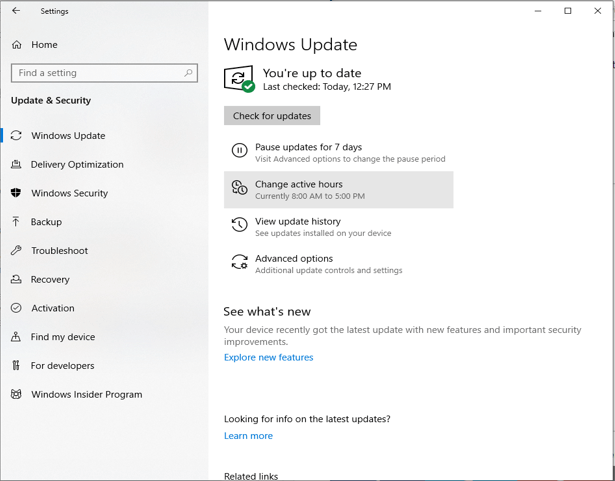
С сайта производителя:
- Сначала проверьте версию драйвера видеокарты через диспетчер устройств.
- Зайдите на сайт производителя, найдите точную версию драйвера видеокарты и установите его.
Подробнее: Windows 10 100% Использование диска в диспетчере задач [Исправлено]
6. Постоянное решение согласно поддержке Nvidia
Согласно поддержке Nvidia, существует постоянный способ избавиться от ошибки «Настройки дисплея Nvidia недоступны».
- Перейдите в «Мой компьютер », а затем в « Program Files (x86)» .
- Найдите Nvidia Corporation , а затем перейдите к Display.NvContainer .
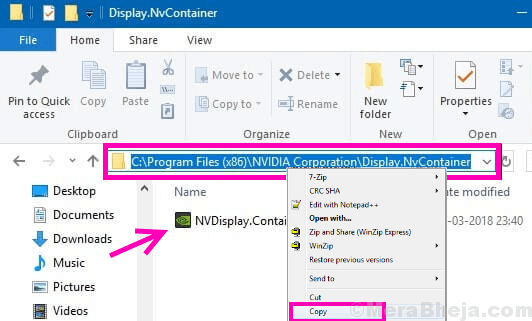
- В этом месте найдите файл Display.NvContainer и щелкните его правой кнопкой мыши, чтобы выбрать параметр « Копировать ».
- Наконец, откройте папку автозагрузки , набрав shell:startup в диалоговом окне «Выполнить», а затем нажав Enter .
- Когда папка автозагрузки откроется, вы можете вставить сюда файл Display.NvContainer .
- Теперь щелкните правой кнопкой мыши этот файл и выберите параметр « Свойства ».
- Перейдите на вкладку « Совместимость » в окне « Свойства ».
- Установите флажок « Запустить эту программу от имени администратора» .

- Далее нажмите «ОК» , чтобы применить новые настройки.
- Наконец, перезагрузите компьютер, чтобы найти панель управления Nvidia в контекстном меню рабочего стола и в меню «Пуск».
Доступна ли панель управления Nvidia?
Среди различных решений, указанных выше, последний метод поддержки Nvidia и метод обновления графического драйвера являются наиболее вероятными для устранения ошибки отсутствия панели управления Nvidia.
В конце концов, если вы все еще не можете исправить ошибку, вы можете связаться со службой поддержки Nvidia.
